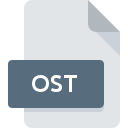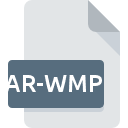
Bestandsextensie AR-WMP
BrainVoyager QX Anatomical-resolution Volume Map
-
DeveloperRainer Goebel
-
CategoryGraphic Files
-
Populariteit3 (3 votes)
Wat is AR-WMP bestand?
De volledige bestandsindeling van bestanden met de extensie AR-WMP is BrainVoyager QX Anatomical-resolution Volume Map. BrainVoyager QX Anatomical-resolution Volume Map-formaat is ontwikkeld door Rainer Goebel. AR-WMP bestandsformaat is compatibel met software die kan worden geïnstalleerd op Windows systeemplatform. Bestanden met de extensie AR-WMP zijn gecategoriseerd als Graphic Files -bestanden. De Graphic Files -subset bestaat uit 524 verschillende bestandsindelingen. De populairste software die AR-WMP-bestanden ondersteunt, is BrainVoyager QX. Software met de naam BrainVoyager QX is gemaakt door Rainer Goebel. Raadpleeg de officiële website van de ontwikkelaar voor meer informatie over de software en AR-WMP-bestanden.
Programma's die AR-WMP bestandsextensie ondersteunen
Hieronder staat een tabel met programma's die AR-WMP-bestanden ondersteunen. Bestanden met de extensie AR-WMP zijn, net als andere bestandsindelingen, te vinden op elk besturingssysteem. De bestanden in kwestie kunnen worden overgedragen naar andere apparaten, mobiel of stationair, maar mogelijk zijn niet alle systemen in staat om dergelijke bestanden correct te verwerken.
Hoe open je een AR-WMP-bestand?
Problemen met de toegang tot AR-WMP kunnen verschillende oorzaken hebben. Wat belangrijk is, kunnen alle veelvoorkomende problemen met betrekking tot bestanden met de extensie AR-WMP door de gebruikers zelf worden opgelost. Het proces is snel en er is geen IT-expert bij betrokken. Hierna volgt een lijst met richtlijnen die u helpen bij het identificeren en oplossen van bestandsgerelateerde problemen.
Stap 1. Installeer BrainVoyager QX software
 Problemen met het openen en werken met AR-WMP-bestanden hebben hoogstwaarschijnlijk te maken met het feit dat er geen goede software compatibel is met AR-WMP-bestanden op uw machine. Om dit probleem op te lossen, gaat u naar de ontwikkelaarswebsite BrainVoyager QX, downloadt u het hulpprogramma en installeert u het. Zo gemakkelijk is het Hierboven vindt u een complete lijst met programma's die AR-WMP-bestanden ondersteunen, ingedeeld naar systeemplatforms waarvoor ze beschikbaar zijn. De veiligste methode om BrainVoyager QX geïnstalleerd te downloaden is door naar de website van de ontwikkelaar (Rainer Goebel) te gaan en de software te downloaden met behulp van de aangeboden links.
Problemen met het openen en werken met AR-WMP-bestanden hebben hoogstwaarschijnlijk te maken met het feit dat er geen goede software compatibel is met AR-WMP-bestanden op uw machine. Om dit probleem op te lossen, gaat u naar de ontwikkelaarswebsite BrainVoyager QX, downloadt u het hulpprogramma en installeert u het. Zo gemakkelijk is het Hierboven vindt u een complete lijst met programma's die AR-WMP-bestanden ondersteunen, ingedeeld naar systeemplatforms waarvoor ze beschikbaar zijn. De veiligste methode om BrainVoyager QX geïnstalleerd te downloaden is door naar de website van de ontwikkelaar (Rainer Goebel) te gaan en de software te downloaden met behulp van de aangeboden links.
Stap 2. Controleer de versie van BrainVoyager QX en werk deze indien nodig bij
 Als BrainVoyager QX al op uw systemen is geïnstalleerd en AR-WMP bestanden nog steeds niet correct worden geopend, controleer dan of u de nieuwste versie van de software hebt. Soms introduceren softwareontwikkelaars nieuwe formaten in plaats van die al worden ondersteund, samen met nieuwere versies van hun toepassingen. Dit kan een van de oorzaken zijn waarom AR-WMP-bestanden niet compatibel zijn met BrainVoyager QX. Alle bestandsformaten die prima werden afgehandeld door de vorige versies van een bepaald programma zouden ook moeten kunnen worden geopend met BrainVoyager QX.
Als BrainVoyager QX al op uw systemen is geïnstalleerd en AR-WMP bestanden nog steeds niet correct worden geopend, controleer dan of u de nieuwste versie van de software hebt. Soms introduceren softwareontwikkelaars nieuwe formaten in plaats van die al worden ondersteund, samen met nieuwere versies van hun toepassingen. Dit kan een van de oorzaken zijn waarom AR-WMP-bestanden niet compatibel zijn met BrainVoyager QX. Alle bestandsformaten die prima werden afgehandeld door de vorige versies van een bepaald programma zouden ook moeten kunnen worden geopend met BrainVoyager QX.
Stap 3. Koppel BrainVoyager QX Anatomical-resolution Volume Map -bestanden aan BrainVoyager QX
Controleer na het installeren van BrainVoyager QX (de meest recente versie) of dit is ingesteld als de standaardtoepassing om AR-WMP-bestanden te openen. Het proces van het koppelen van bestandsindelingen aan de standaardtoepassing kan verschillen in details, afhankelijk van het platform, maar de basisprocedure lijkt erg op elkaar.

De procedure om het standaardprogramma te wijzigen in Windows
- Kies het item in het bestandsmenu dat toegankelijk is door met de rechtermuisknop op het AR-WMP-bestand te klikken
- Klik op en selecteer vervolgens de optie
- De laatste stap is om selecteren en het mappad naar de map te sturen waarin BrainVoyager QX is geïnstalleerd. U hoeft nu alleen nog maar uw keuze te bevestigen door Altijd deze app gebruiken voor het openen van AR-WMP-bestanden en op klikken.

De procedure om het standaardprogramma te wijzigen in Mac OS
- Klik met de rechtermuisknop op het AR-WMP-bestand en selecteer
- Open het gedeelte door op de naam te klikken
- Selecteer de juiste software en sla uw instellingen op door op wijzigen te klikken
- Er moet een berichtvenster verschijnen met de melding dat deze wijziging wordt toegepast op alle bestanden met de extensie AR-WMP. Door op overspannen> te klikken, bevestigt u uw selectie.
Stap 4. Zorg ervoor dat het AR-WMP-bestand compleet is en geen fouten bevat
U hebt de stappen in de punten 1-3 nauwkeurig gevolgd, maar is het probleem nog steeds aanwezig? U moet controleren of het bestand een correct AR-WMP-bestand is. Het is waarschijnlijk dat het bestand beschadigd is en dus niet toegankelijk is.

1. Controleer of de AR-WMP niet is geïnfecteerd met een computervirus
Mocht het zijn dat de AR-WMP is geïnfecteerd met een virus, dan kan dit de oorzaak zijn waardoor u er geen toegang toe hebt. Het wordt aanbevolen om het systeem zo snel mogelijk op virussen en malware te scannen of een online antivirusscanner te gebruiken. Als het AR-WMP-bestand inderdaad is geïnfecteerd, volgt u de onderstaande instructies.
2. Controleer of het bestand beschadigd of beschadigd is
Als u het problematische AR-WMP-bestand van een derde hebt verkregen, vraag hen dan om u een ander exemplaar te bezorgen. Het bestand is mogelijk foutief gekopieerd en de gegevens hebben integriteit verloren, waardoor er geen toegang tot het bestand is. Bij het downloaden van het bestand met de extensie AR-WMP van internet kan er een fout optreden met als gevolg een onvolledig bestand. Probeer het bestand opnieuw te downloaden.
3. Zorg ervoor dat u over de juiste toegangsrechten beschikt
Soms moeten gebruikers beheerdersrechten hebben om toegang te krijgen tot bestanden. Meld u af bij uw huidige account en meld u aan bij een account met voldoende toegangsrechten. Open vervolgens het bestand BrainVoyager QX Anatomical-resolution Volume Map.
4. Zorg ervoor dat het systeem voldoende middelen heeft om BrainVoyager QX uit te voeren
Als het systeem zwaar wordt belast, kan het mogelijk het programma dat u gebruikt om bestanden met de extensie AR-WMP te openen, niet verwerken. Sluit in dit geval de andere applicaties.
5. Controleer of u de nieuwste updates voor het besturingssysteem en stuurprogramma's hebt
Actueel systeem en stuurprogramma's maken uw computer niet alleen veiliger, maar kunnen ook problemen met het BrainVoyager QX Anatomical-resolution Volume Map -bestand oplossen. Het kan zijn dat de AR-WMP-bestanden correct werken met bijgewerkte software die enkele systeemfouten verhelpt.
Wilt u helpen?
Als je nog meer informatie over de bestandsextensie AR-WMP hebt, zullen we je dankbaar zijn als je die wilt delen met de gebruikers van onze site. Gebruik het formulier hier en stuur ons je informatie over het AR-WMP-bestand.

 Windows
Windows